La colección Uncharted Legacy of Thieves finalmente está disponible para PC e incluye dos excelentes títulos de la serie Uncharted. Naughty Dog se ha comprometido con la plataforma de PC, y también veremos más títulos, incluido The Last of Us Part One Remake. Iron Galaxy ha manejado este puerto, y si bien funciona bien, en su mayor parte, hay algunos problemas técnicos con los que se encuentran los usuarios. Aquí hay algunas cosas que recomendamos para reducir el bloqueo de Uncharted Legacy of Thieves en la PC.
Reducir el bloqueo de Uncharted Legacy of Thieves
Un grupo de usuarios en los foros de Steam han informado fallas frecuentes, ya sea en el lanzamiento o durante el juego. La mayoría de los lanzamientos de PC tienen estos problemas, por lo que no es sorprendente que también ocurra con este puerto. Para abordar esto, intente lo siguiente.
Rebaje sus controladores de GPU (NVIDIA)
Si bien esto es contrario a lo que normalmente recomendamos, parece que los controladores NVIDIA actuales (522.22) no son tan estables para este título en particular. En su lugar, descargue e instale manualmente el 517.48 conductores Estos son mucho más estables y tienen bloqueos completamente solucionados para varios usuarios.
Es probable que el problema se resuelva en los controladores más recientes de NVIDIA o en una posible revisión, pero por ahora, use 517.48.
Para usuarios sin GPU NVIDIA, recomendamos apegarse a los controladores más recientes, que puede obtener de los siguientes enlaces.
Ejecuta el juego como administrador
Recomendamos ejecutar el juego con privilegios de administrador. Esto puede eliminar cualquier interferencia de Windows y también ha funcionado para varios usuarios.
- Abierto Vapor y luego tu biblioteca
- Aquí, haga clic derecho en Legado inexplorado de ladrones
- Hacer clic Administrar
- Luego seleccione Explorar archivos locales
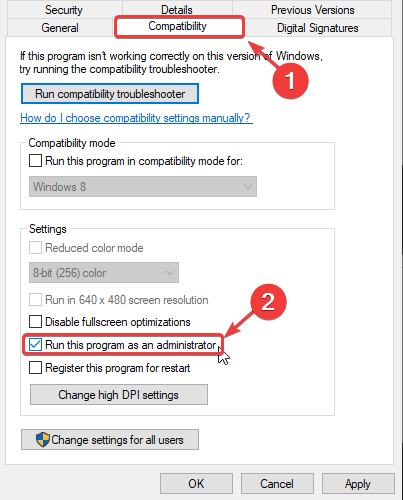
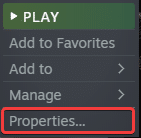
- Selecciona el ARCHIVOS LOCALES pestaña
- Haga clic en Verificar la integridad de los archivos locales…
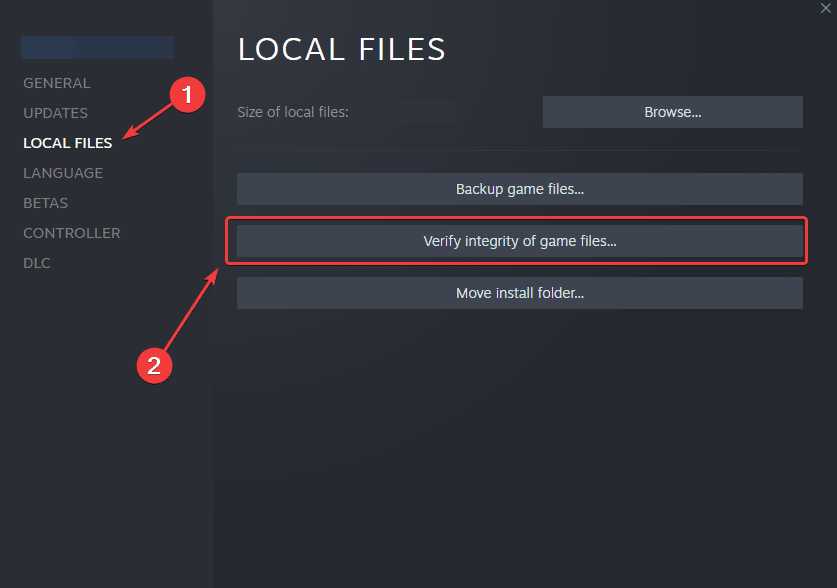
Lanzador de juegos épicos
- Abre tu Biblioteca en el lanzador
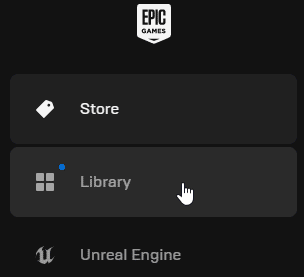
- Ahora, haga clic en el tres puntos junto a Legado inexplorado de ladrones
- Aquí, seleccione Administrar
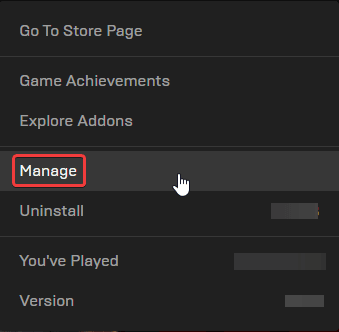
- Ahora, aquí haga clic en el Verificar botón
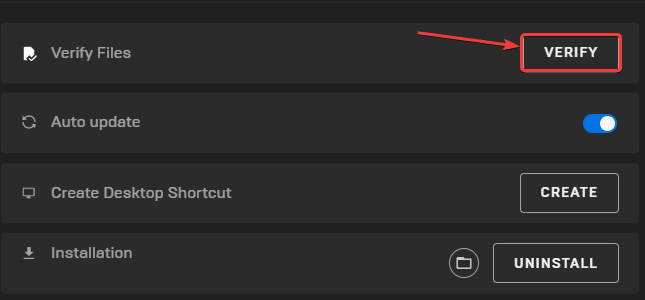

Para los usuarios que tienen problemas con el controlador, consulte mi guía, que los aborda.
Esperamos que esta guía haya ayudado a reducir el bloqueo de Uncharted Legacy of Thieves en la PC. Háganos saber si tiene alguna pregunta en los comentarios a continuación.
